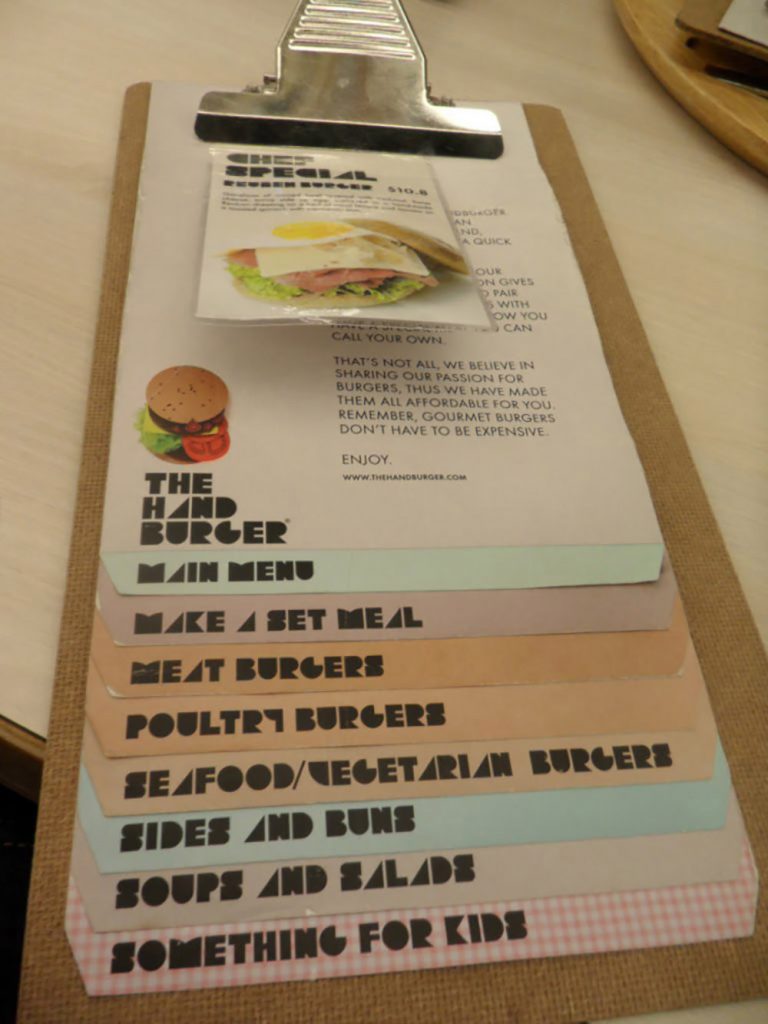Как удалить перенаправление istartpageing.com
Istartpageing — это еще одно нежелательное перенаправление браузера, которое заставляет вас перенаправляться на различные мошеннические веб-сайты и снова и снова показывает вам раздражающую рекламу.
Это рекламное ПО обычно поставляется с бесплатно программное обеспечение, пиратских программ и мошеннических веб-сайтов. Ставь лайк, если ищешь что-нибудь кряк или кейген любого программного обеспечения, то вы можете в конечном итоге установить эти поддельные программы, и на вас повлияет istartpageing во всех браузерах, таких как Google Chrome, Firefox и Internet Explorer.
Иногда вы устанавливаете бесплатные программы, которые также предлагают вам установить такого рода рекламное ПО, и нажимаете на кнопку Дальше и дальше параметры очень быстро, не снимая флажков с этих параметров.
Программы для Windows, мобильные приложения, игры - ВСЁ БЕСПЛАТНО, в нашем закрытом телеграмм канале - Подписывайтесь:)
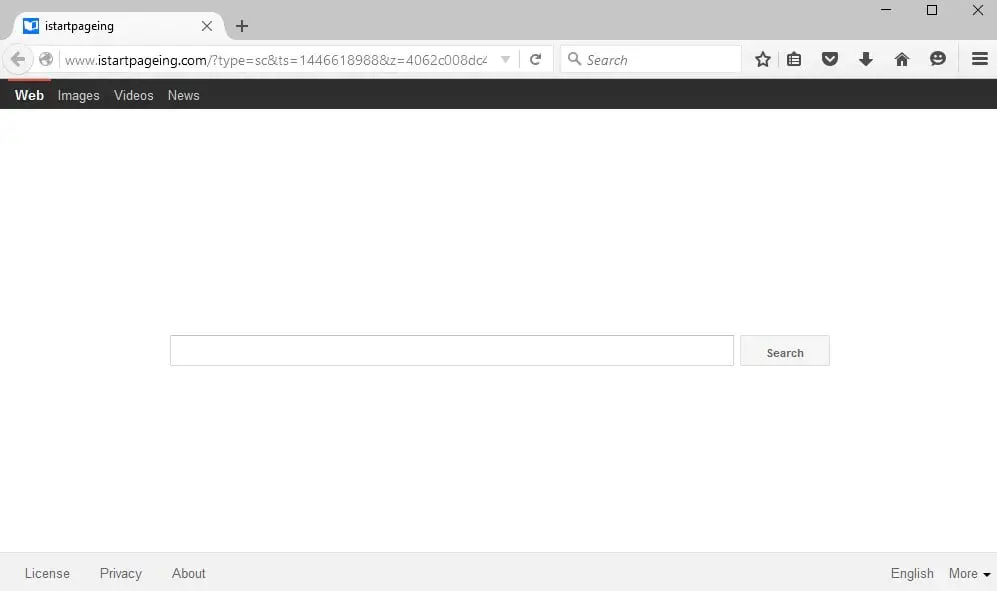
Удалить рекламное ПО Istartpageing с ПК с Windows
Как только скрытое перенаправление попадет в вашу Windows 7, 8.1 или 10, вам необходимо удалить связанные программные файлы и записи реестра с компьютера.
Выполните следующие действия, чтобы удалить перенаправление браузера istartpageing:
- Прежде всего, закройте все браузеры и другие работающие программы.
- Вправо, нажмите на Панель задач и открыть Диспетчер задач.
- Перейти к Вкладка «Процессы»и проверьте Фоновые процессы. Если вы обнаружите какой-либо необычный процесс, то Щелкните правой кнопкой мыши на это и ударил Завершить задачу ниже приведен список таких процессов –
- DИнструменты
- hnsdDC83.tmp
- Проводник
- Любой другой процесс, имеющий расширение .tmp.
- Теперь откройте Панель управления и пойти в Программа и возможности.

Открыв «Программы и функции», вы найдете список всех установленных программ на вашем компьютере. Теперь вам нужно искать следующие программы. Если вы обнаружите какой-либо из них, дважды щелкните и удалить это.
- Кино плюс HD
- Айвебер
- загрузчик с ютуба
- Ежедневное сканирование ПК
- Покупатель Про
- КиноДеа
- Защита браузера
- Видео-заставка
- ВИплей
- Меньше вкладки и т. д.
Но если вы удалите эти программы с помощью деинсталлятора Windows, вы не сможете удалить их. записи реестра и остатки. Чтобы удалить их полностью, вам необходимо скачать Деинсталлятор Йобитазагрузите и установите деинсталлятор IObit, откройте его и удалите эти программы.

Выберите программу и нажмите Удалить. После удаление, выполните Мощное сканирование; это найдет все остатки и записи реестра, выделит их все и удалите их.

После удаления фиктивных программ и удаления остатков Нажмите на Панели инструментов и плагины.
Найдите нежелательные плагины и расширения и проверьте их издатель и рейтинг согласно этому вы можете различать хорошие и плохие расширения,
Вы можете найти любое из этих расширений и плагинов, перечисленных ниже:
- Расширение Раш
- Синема Плюс
- Плагин iQiyi для браузера
- Айвебер
- npWeb-плеер
- Обозреватель объектов
- QQPCMgr
- Любое китайское расширение
Выберите все плохие расширения и удалите их.
Все перечисленные выше шаги удалят основную причину istartpageing.com, например связанные программы, файлы и записи реестра. Теперь нам предстоит очистить все браузеры, изменив их настройки и удалив расширения и дополнения.
Удалить istartpageing из Google Chrome
Чтобы полностью удалить istartpageing(dot)com из Google Chrome, выполните следующие действия:
1. Откройте Google Chrome и перейдите в Chrome. Параметры нажав на 3 маленькие точки в В правом верхнем углу угол.
2. Идти к Настройки и нажмите Набор страницудалите istartpageing и другие нежелательные URL-адреса и нажмите ХОРОШО.

3. Под Поиск вариант, измените свой поисковая система по умолчанию и нажмите Управление поисковыми движками. Теперь вам нужно удалить ненужные поисковые системы, включая istartpageing.com.
4. Перейдите в раздел «Расширения», нажав на опция «Расширения» на левая сторона и удалить негодяй расширения. Если вы не знаете, какое расширение хорошее, а какое паршивое, попробуйте поискать это расширение на Google, и вы получите ответ.
Вышеуказанные шаги удалят istartpageing.com из Google Chrome. Вы также можете попробовать сбросить настройки Google Chrome без переустановки, что мгновенно удалит istartpageing из Chrome.
Удалить из Mozilla Firefox
Istartpageing — это своего рода рекламное ПО, которое затрагивает каждый браузер. Если на вашем компьютере с Windows установлен Firefox, выполните следующие действия, чтобы удалить istartpageing.com из Firefox:
1. Откройте Firefox и перейдите в Меню из верхнего правого угла и нажмите Параметры; это приведет вас к предпочтениям. Теперь вам нужно изменить свой Домашняя страница.
2. Перейти к Поиск опция на левой панели, cповесьте поисковую систему по умолчанию и удалите istartpageing.com и другие нежелательные поисковые системы.

3. Опять же, зайдите в Меню Firefox и нажмите Дополнения. Вы попадете на страницу расширений. Теперь удалите все плохие расширения, включая istartpageing. Вы можете проверить такие расширения в Google, чтобы узнать, что они делают, и в соответствии с этим удалить поддельные расширения.

4. Зайдите в адресную строку, введите о:конфигурация и нажмите Enter на клавиатуре; нажмите на Я буду осторожен, обещаю! и искать начинать в поле поиска.

Вы получите все предпочтения, имеющие значение istartpageing; все, что вам нужно сделать, это Щелкните правой кнопкой мыши на эти предпочтения и нажмите Перезагрузить.
Опять ищем браузер.newtab.url в поле поиска. Вам также необходимо Перезагрузить это предпочтение.
Теперь вы больше не будете получать сайт istartpageing.com в Mozilla Firefox. Вы также перезагрузите Mozilla Firefox, что удалит istartpageing.com и другое связанное с ним рекламное ПО.
Удаление из Internet Explorer
Internet Explorer — это встроенный браузер Microsoft в каждый компьютер с Windows, поэтому, очевидно, на него также влияет рекламное ПО istartpageing.com. Чтобы очистить Internet Explorer, выполните следующие действия:
1. Откройте Internet Explorer и перейдите в Меню передач в правом верхнем углу. Оттуда нажмите настройки интернета. Кроме того, вы можете открыть параметры Интернета из панели управления.

Удалите istartpageing.com и измените свой домашняя страницанажмите на Применять, затем ХОРОШО.
2. Опять же, зайдите в меню передач и нажмите Управление рекламой на этот раз. Откроется список надстроек и других опций для изменения поставщиков поиска и защиты от отслеживания.

Если вы обнаружите istartpageing и любое другое поддельное расширение, выберите его и нажмите Запрещать.
3. Идти к поисковые провайдеры, найдите нежелательные поисковые системы и удалите их.
Также читайте– Как навсегда отключить Internet Explorer
После того, как вы выполните все эти шаги, Internet Explorer будет работать как обычно, без перенаправления.
Посмотрите этот видеоурок
После полного удаления его с вашего ПК и браузеров важно выполнить быстрое сканирование с помощью Хитмэн Пропроверьте тип вашей системы (32-битная ИЛИ 64-битная) и выполните загрузку соответственно.
Этот антивирус предоставляется бесплатно в течение 30 дней и полностью удаляет все виды вредоносных программ с компьютеров под управлением Windows 7, 8, 8.1 и Windows 10. Он также удалит все плохие файлы cookie и программы отслеживания.
Если у вас возникнут какие-либо проблемы, оставьте комментарий ниже, и мы поможем вам полностью удалить такое рекламное ПО с вашего компьютера.
Также читайте-
Программы для Windows, мобильные приложения, игры - ВСЁ БЕСПЛАТНО, в нашем закрытом телеграмм канале - Подписывайтесь:)